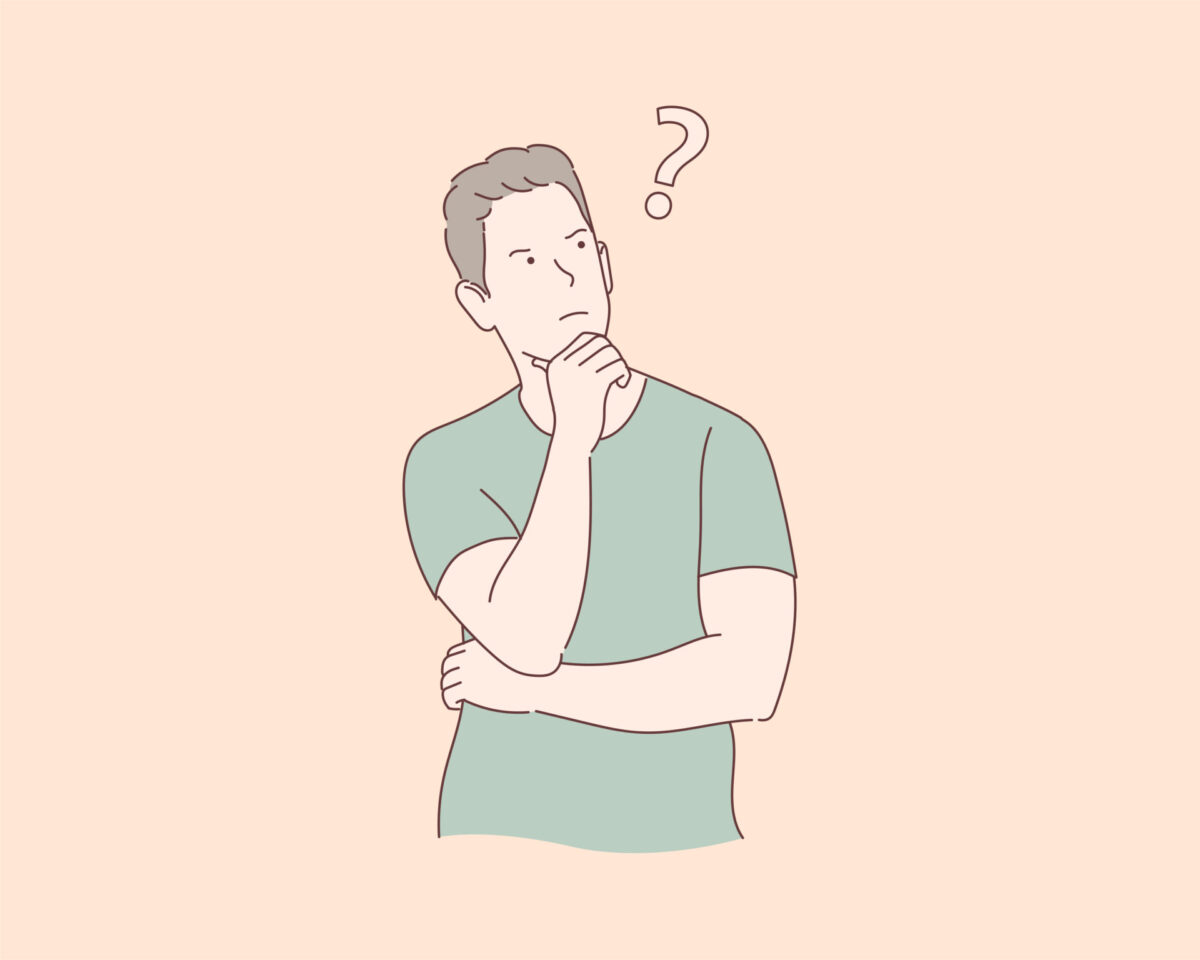
50を過ぎたおじさんでもわかるようにWordPressブログの始めかたを簡単に教えてほしい。
このような悩みに答えますね。
本記事の内容
- 50代でもできるブログの始め方
- ブログの初期設定
- よくある質問
ブログ始めたいけどむずかしそう…。まして50を過ぎて始めるなんてムリなのかな?
こんな風に考えてませんか?
大丈夫です。そんなことはありませんよ。
実は私もそう思ってました。
興味はあるけど、パソコンは得意じゃない・スマホでショッピングをたまにするくらいの自分がブログなんてできるのかしら?と全く自信がありませんでした。
でも悩んだ時間がムダでした。
50代だからって関係ありません!知識のない完全にゼロの状態からでもあせらず手順どおりに進めればあなたも始められますよ。
むずかしく考えずにまずは始めること、なぜなら後から理解がついてくるのであわてることはありません。
問題があれば調べて解決。これを繰り返してれば気づいた時にはあなたもスキルアップ間違いなしです。
本記事では、ブログの始め方をおじさんのあなたにわかりやすく解説しますね。
本記事を読みながら、パソコンやスマホで手順どおりに操作してみてください。
そしてブログ生活を続けてみてください、必ず人生が変わりますので!



50歳を過ぎてからの充実したブログライフを一緒におくりましょう!
WordPressブログを始める前に必要なもの
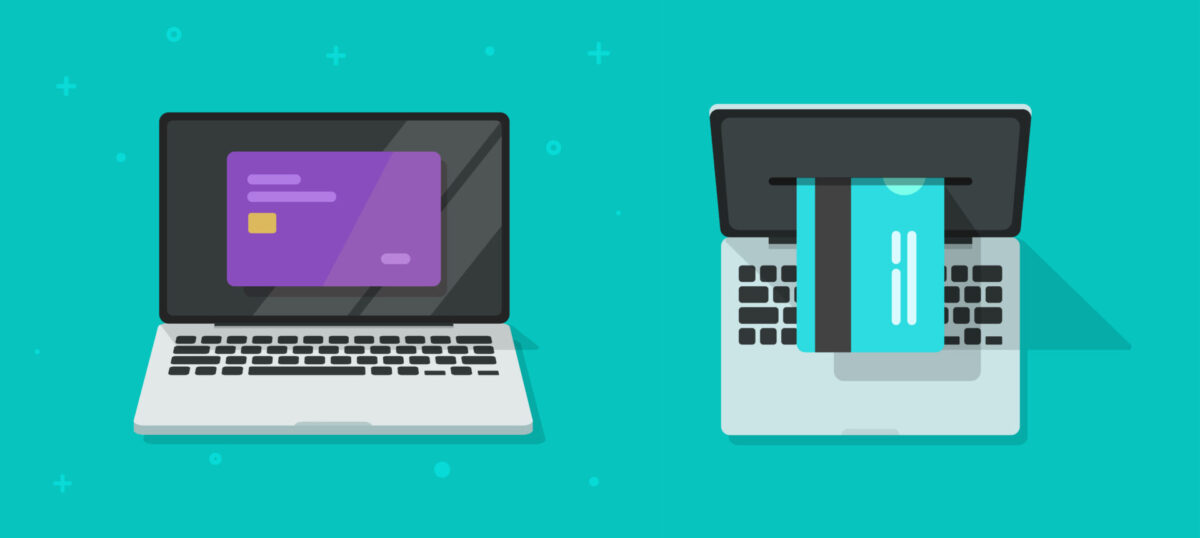
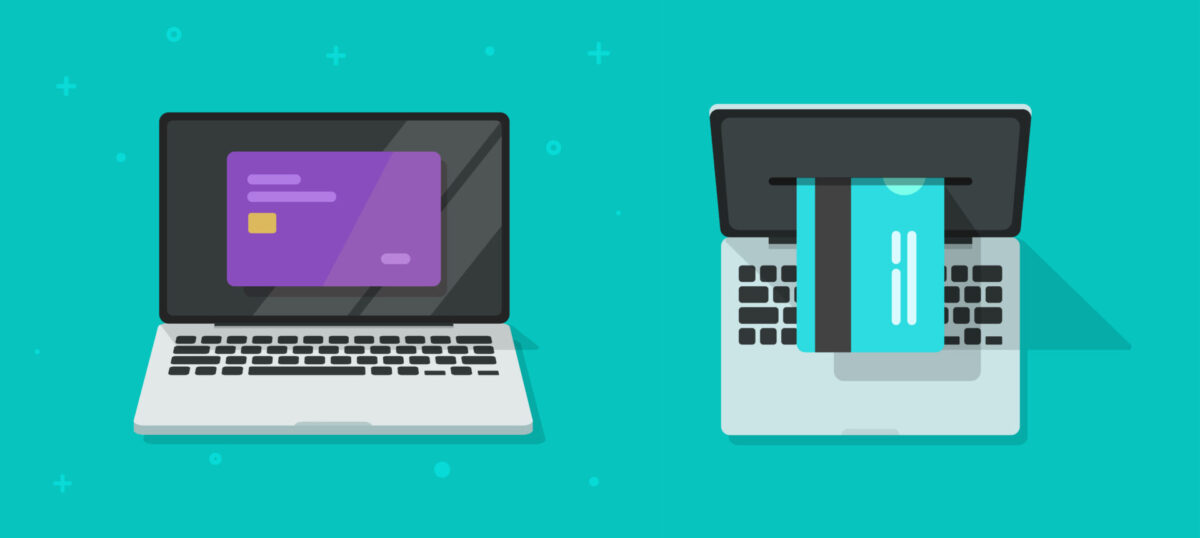
ブログを始める前に必要なものは以下です。
- パソコン(スマホ)
- クレジットカード
特別なものは必要ありません。
上記の2点をとりあえず用意しておけばブログを始められますので準備しておきましょうね。
50代でもできるWordPressブログの始め方
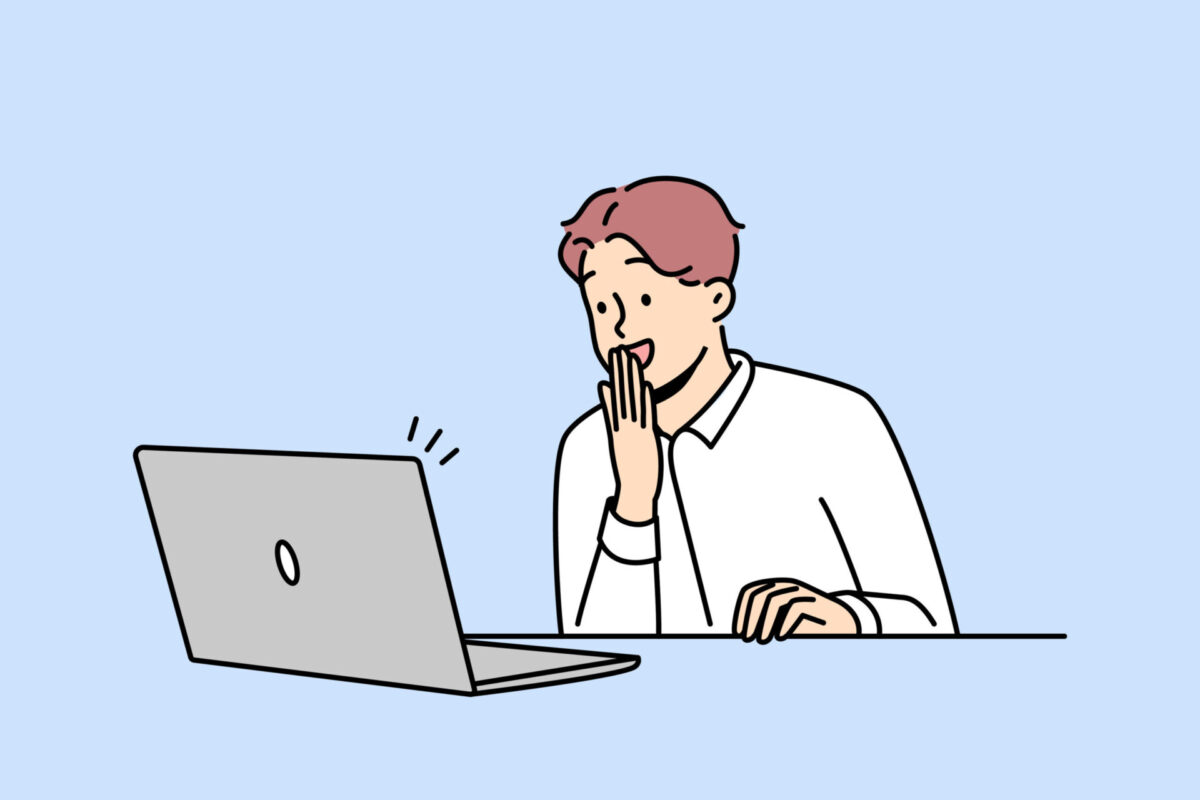
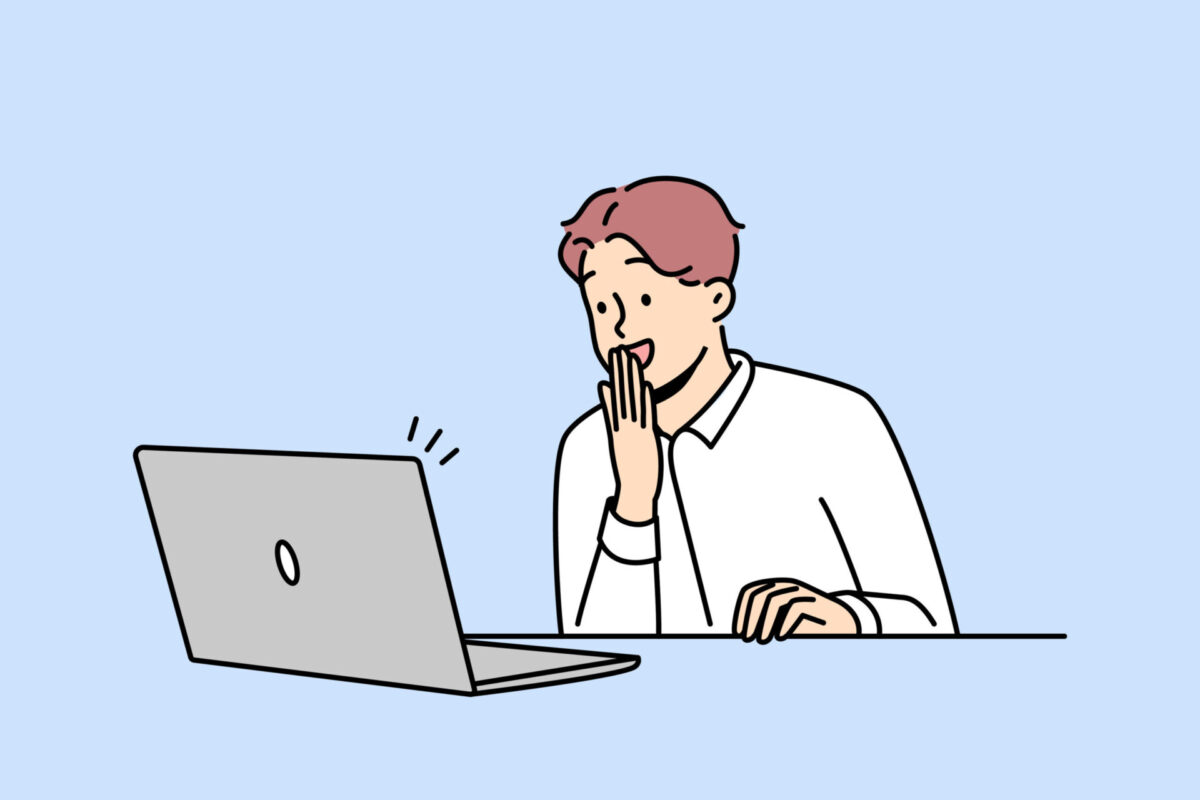
WordPressブログを始めるポイントは3つあります。
- レンタルサーバーをかりる
- ドメインを決める
- WordPress(ワードプレス)にログイン



それでは、ひとつずつ解説していきますね!
① レンタルサーバーを借りる
WordPress(ワードプレス)でブログを始めるために、まずデータを保存するためのサーバーをレンタルしましょう。
レンタルサーバーはいくつかありますが、おすすめはConoHa WING(コノハウィング)です。
ConoHa WING(コノハウィング)をおすすめする理由が以下です。
- 国内最速NO.1・表示速度が速い
- 申し込みが簡単
- 初期費用がかからない
アカウント登録
公式サイトを開きます。
<< ConoHa WING 公式サイト下のページになりますので「お申込み」をクリックします。
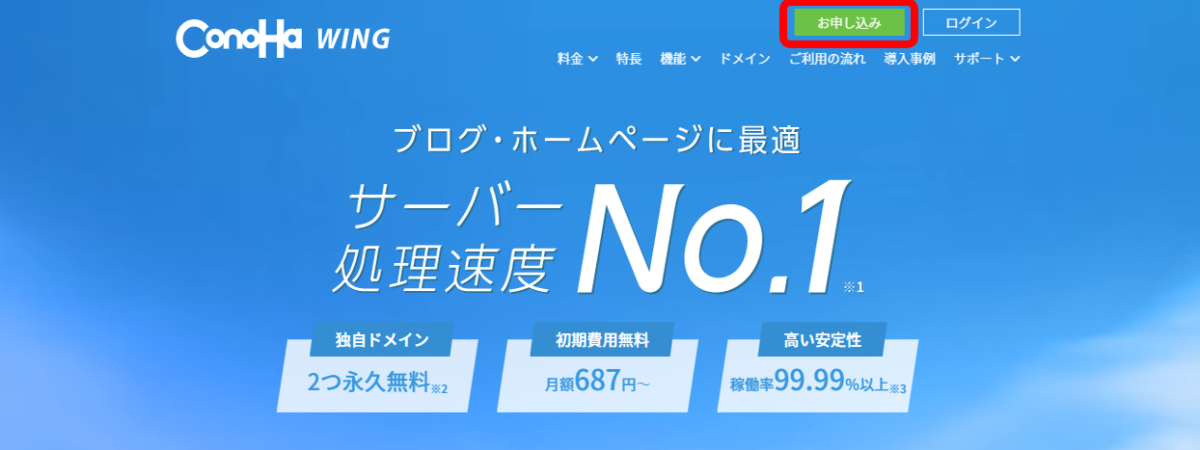
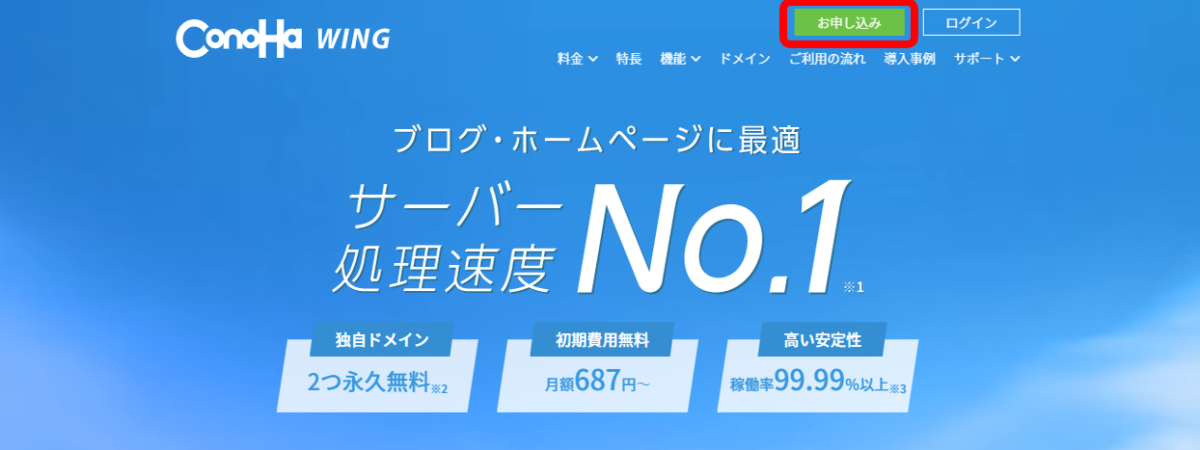
次にメールアドレスとパスワードを登録します。
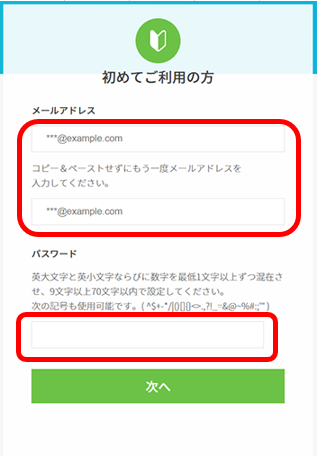
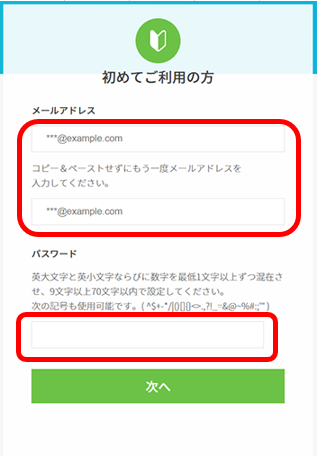
入力したら「次へ」をクリックします。



これで、アカウント登録は完了です!
プランを選ぶ
続いて、プランを選びましょう。
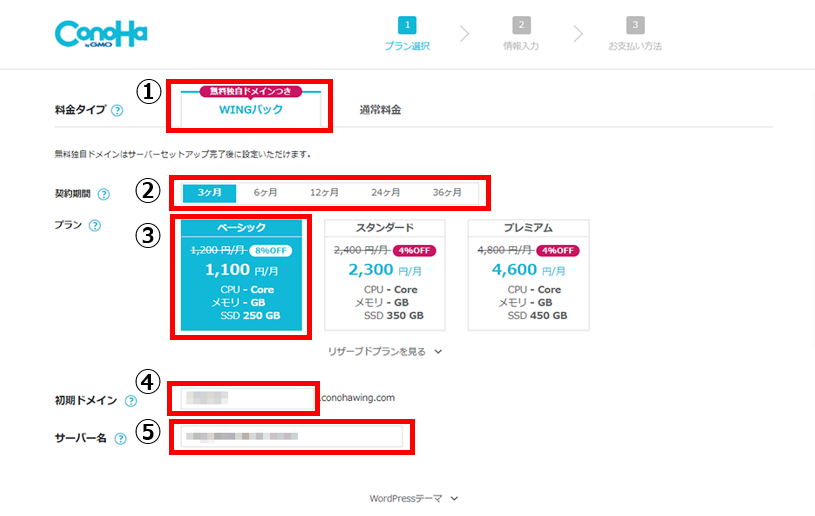
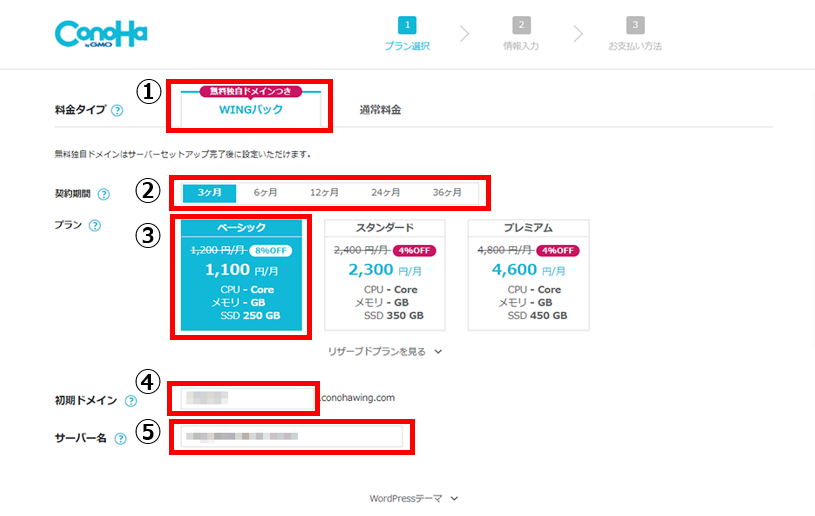
入力項目をそれぞれ解説しますね。
- 料金タイプ ※通常料金を選ぶと無料独自ドメインがつきません。
- 契約期間 ➡ お試しなら「3ヶ月」、おすすめは「12か月」です
- プラン ➡ ベーシックプランがおすすめです。※あとから変更可能です。
- 初期ドメイン ➡ 適当に入力でOK
- サーバー名 ➡ 初期設定のままでOK
上記はあくまで参考ですので、あなたに合ったプランを選びましょうね。



私は「WINGパック・12か月・ベーシック」で始めましたよ!
② ドメインを決める
続いてドメインを取得していきますね。
かんたんセットアップ
先ほどのプランを選んだ画面から下に行くと下記のようにWordPressかんたんセットアップと表示されてます。
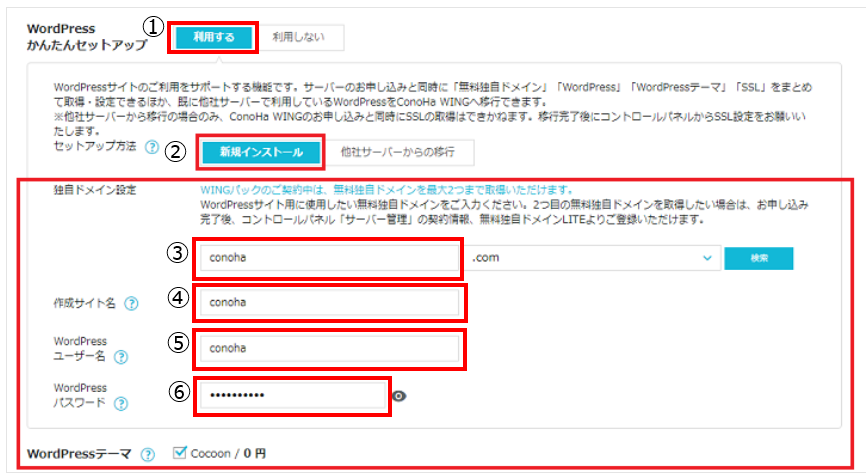
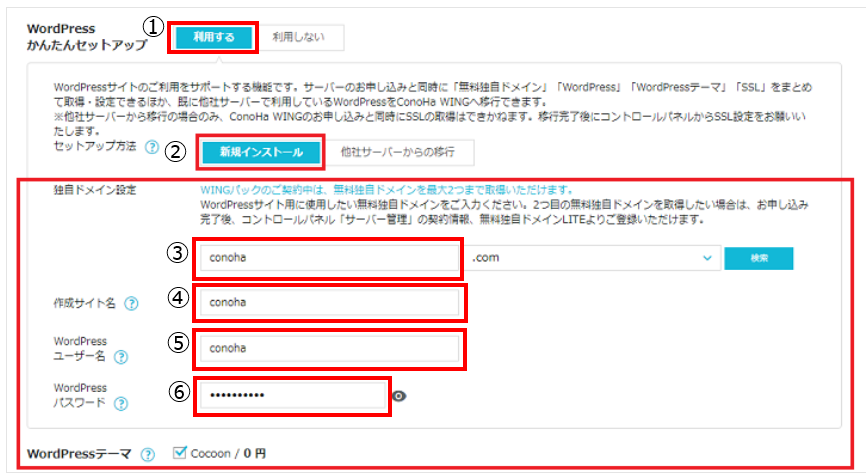
- WordPressかんたんセットアップ 「利用する」を選びます
- セットアップ方法 ➡ 「新規インストール」を選びます
- 独自ドメイン設定 ➡ 取得したいドメイン名を入力します。※あとから変更不可能
- 作成サイト名 ➡ 適当に入力
- WordPressユーザー名 ➡ 覚えやすい名前がおすすめ。※WordPressログイン時に使用するのでメモを忘れずに
- WordPressパスワード ➡ 英数字と記号を合わせて8文字以上で設定※WordPressログイン時に使用するのでメモを忘れずに
- WordPressテーマ ➡ 選択しなくてもOK
③ WordPress(ワードプレス)にログイン
次に必要事項を入力します。その後WordPress(ワードプレス)にログインして完了です
お客様情報入力
個人情報の入力画面になりますので、それぞれ入力していきます。
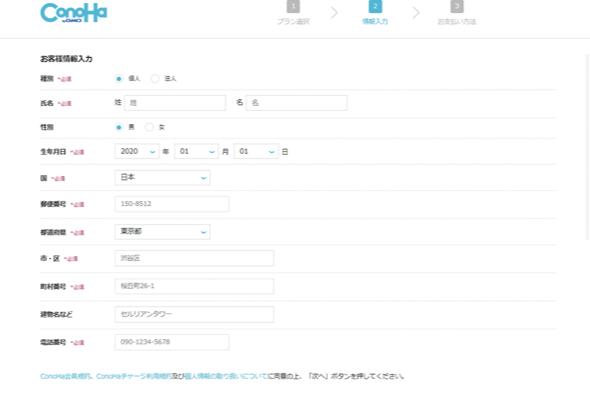
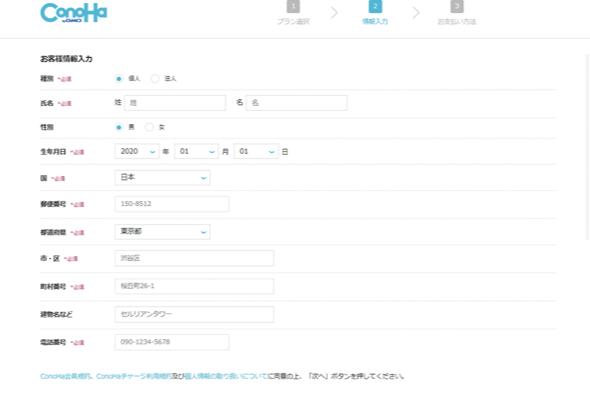
入力が完了したら「次へ」をクリックします。
SMS/電話認証
次に、電話番号を入力してSMS認証をします。
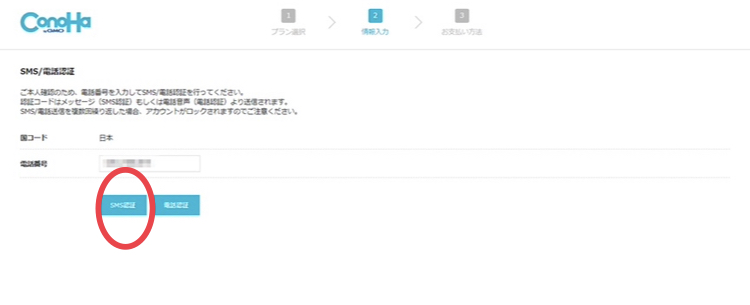
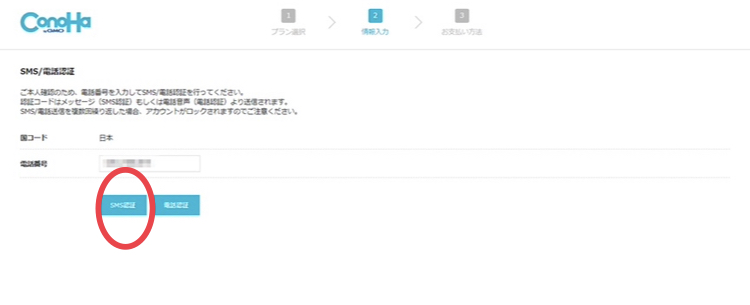
「SMS認証」をクリックのあと、スマホにショートメッセージが届くので、届いたコードを認証コードに入力します。
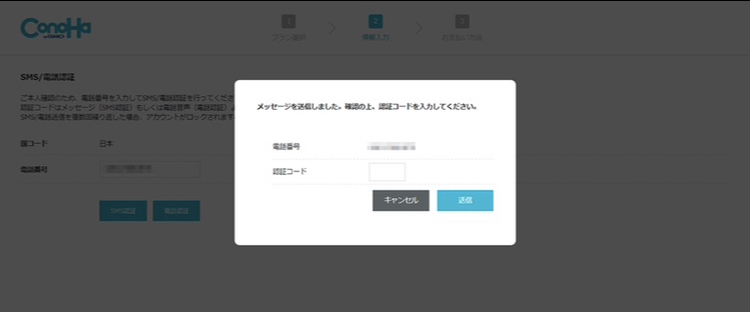
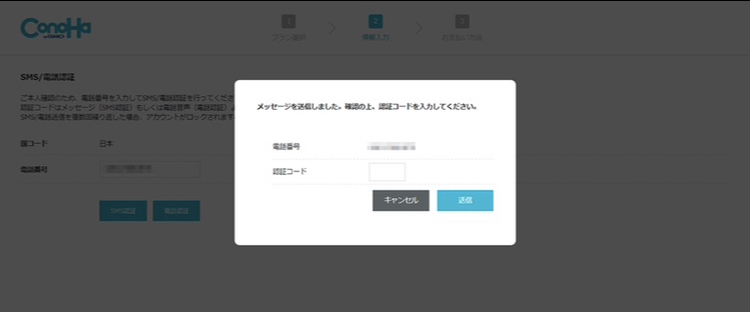
入力が終わったら送信をクリックします。
お支払い方法入力
お支払いに使う、クレジットカード情報の入力をします。
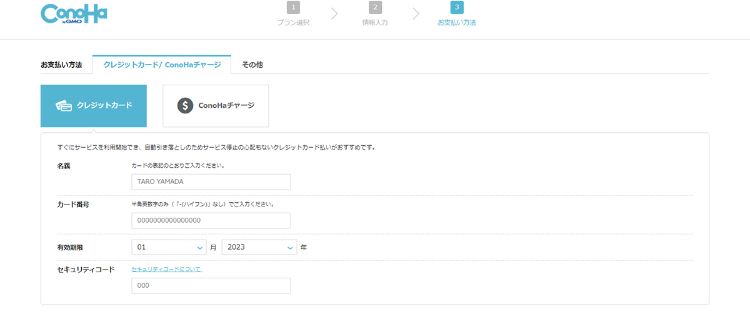
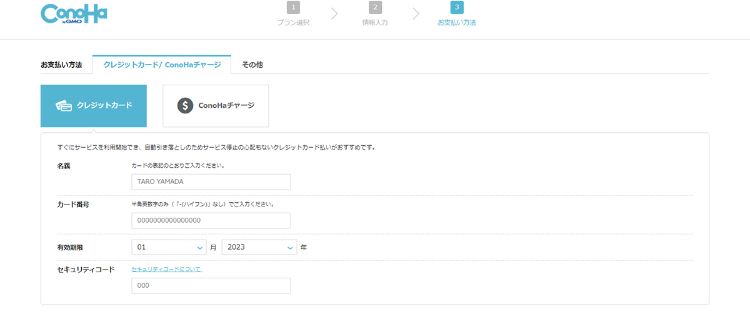
入力が完了したら、画面左下のお申し込みをクリックします。
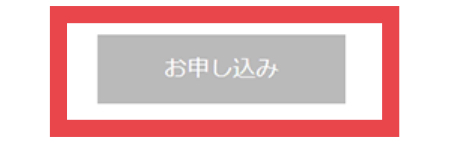
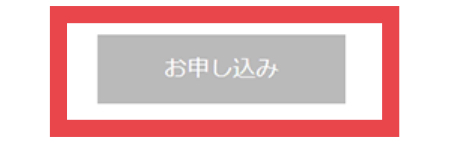
WordPress(ワードプレス)にログイン
次にWordPress(ワードプレス)にログインします。
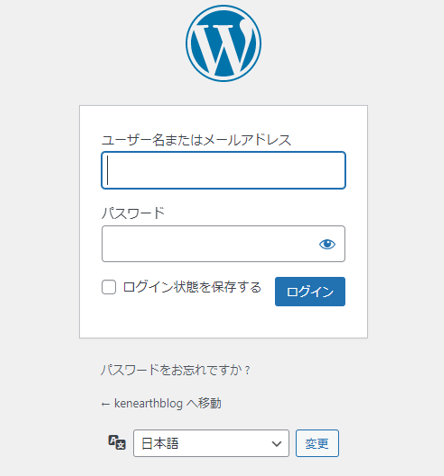
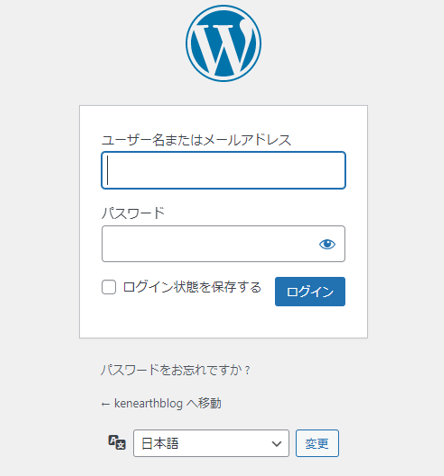
先ほど登録した「WordPressユーザー名」と「WordPressパスワード」を入力してログインをクリックします。
下の管理画面が表示されたら完了です。
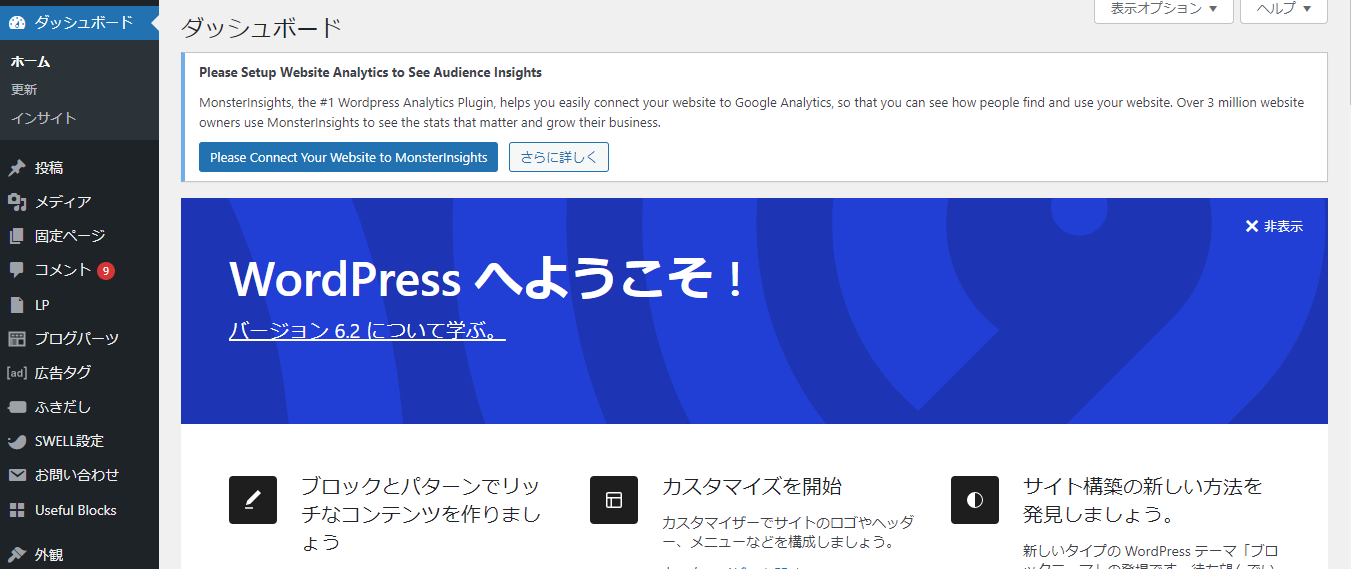
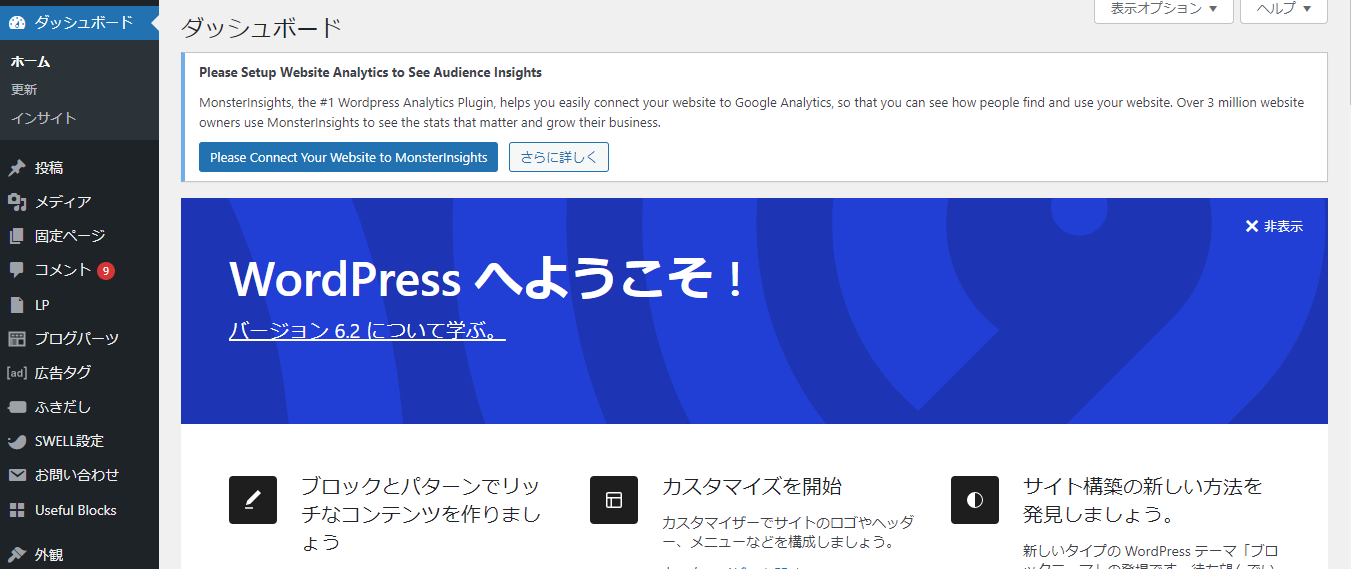
WordPress(ワードプレス)の初期設定


WordPressの開設が完了したら初期設定をしましょう。
- SSLの有効化
- ASPの登録
- パーマリンクの設定
- テーマの設定
① SSLの有効化
SSLの有効化は、インターネット上で個人情報を安全にやりとりするためのセキュリティ対策です。
ConoHa WINGの公式サイトから、管理画面にログインします。
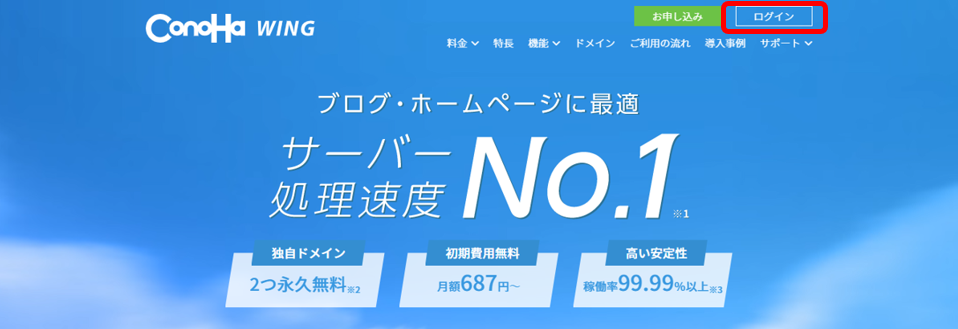
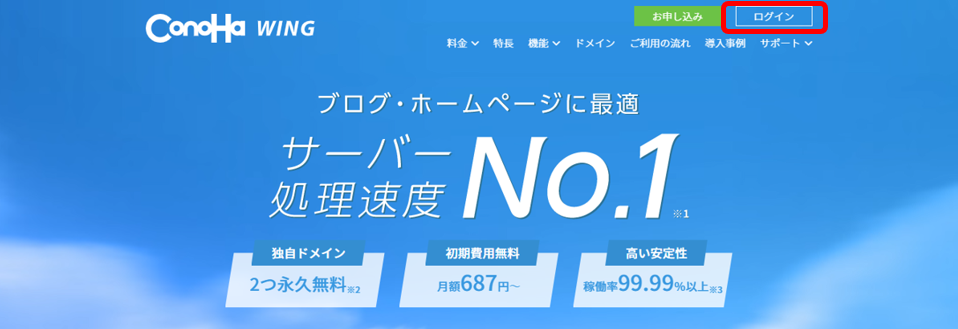
次の画面で、先ほど登録したメールアドレスとパスワードを入力して「ログイン」をクリック
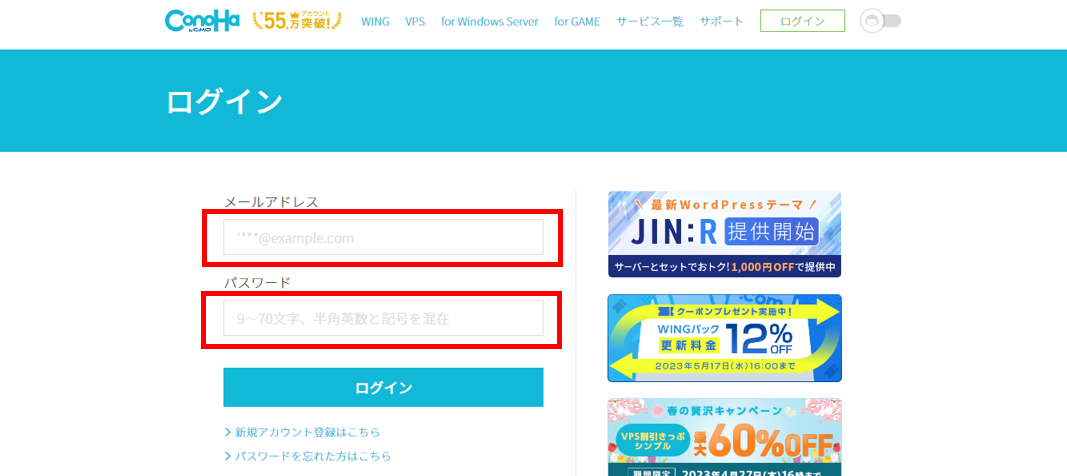
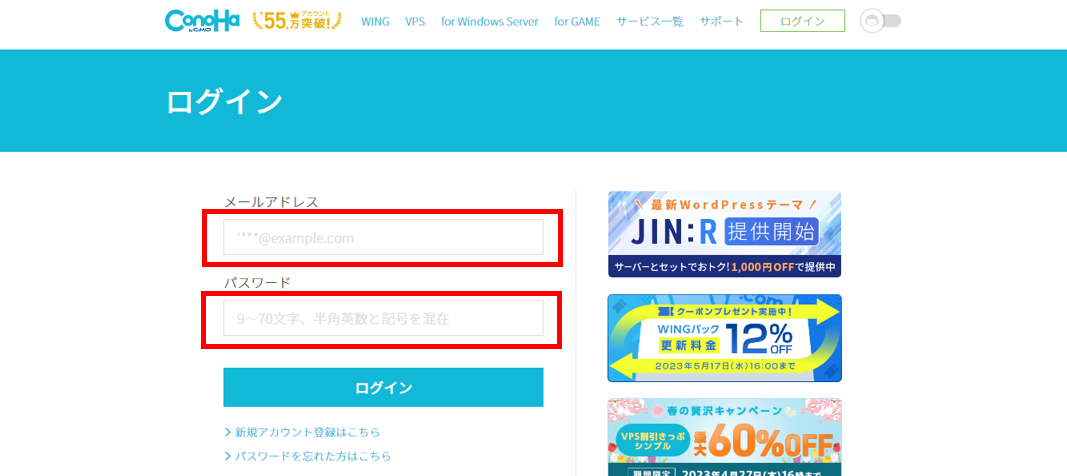
次の流れが以下になります。
管理画面が出たら、サイト管理>サイト設定>SSL有効化をクリックします。
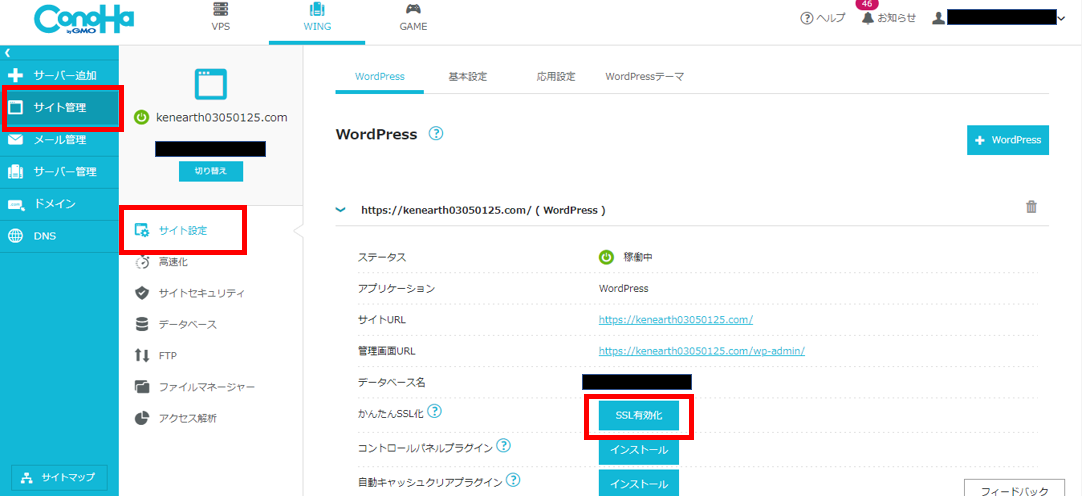
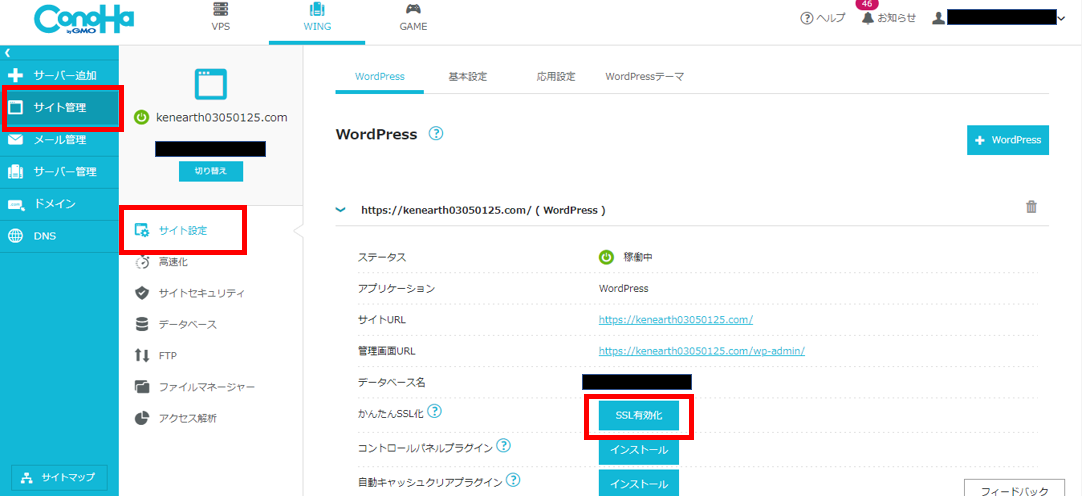
② ASPの登録
ブログで収益化のために、必ず必要なのが「ASP(アプリケーション・サービス・プロバイダー」です。
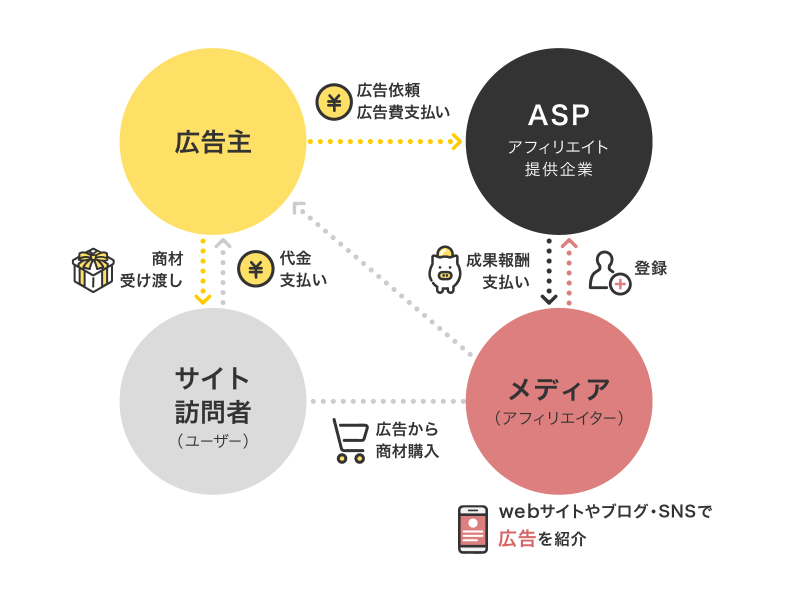
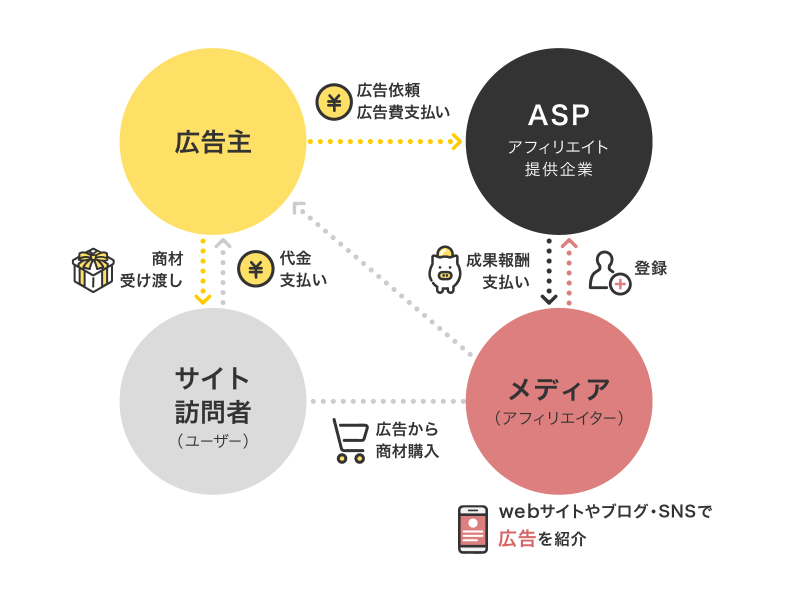
ASP(アプリケーション・サービス・プロバイダー)は種類がありますので、取り扱いのある広告もそれぞれ異なります。
あなたがブログでアフィリエイト報酬を得る流れは以下になります。
- 広告主がASPに広告依頼
- ASPに登録してあなたのブログで紹介
- ユーザーがあなたのブログから購入
- ASPからあなたに報酬が入る



ASPで「セルフバック」という方法を活用すれば、サーバー代や有料テーマなどのブログの初期投資にまわせるので登録は必須ですよ!
③ パーマリンクの設定
WordPress(ワードプレス)の初期設定で重要なのが「パーマリンク」の設定です。
パーマリンクとは記事のURLのことです
記事ごとにパーマリンクは設定を変えます。
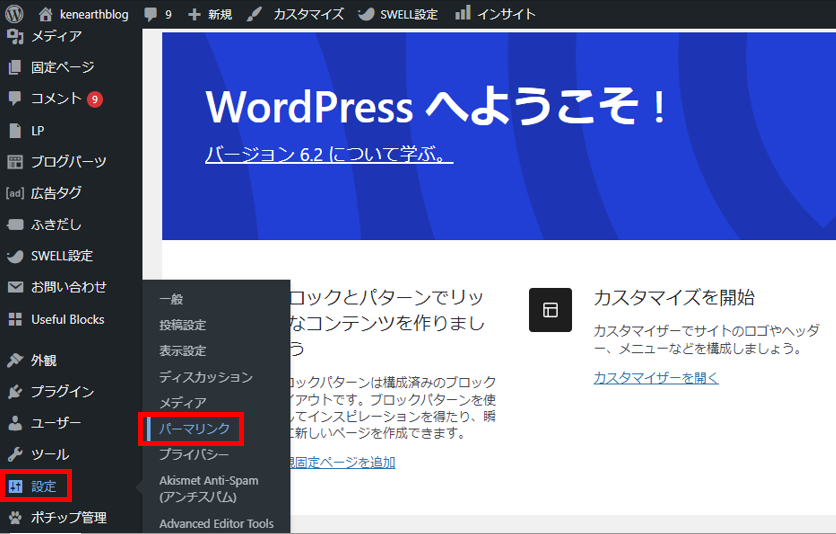
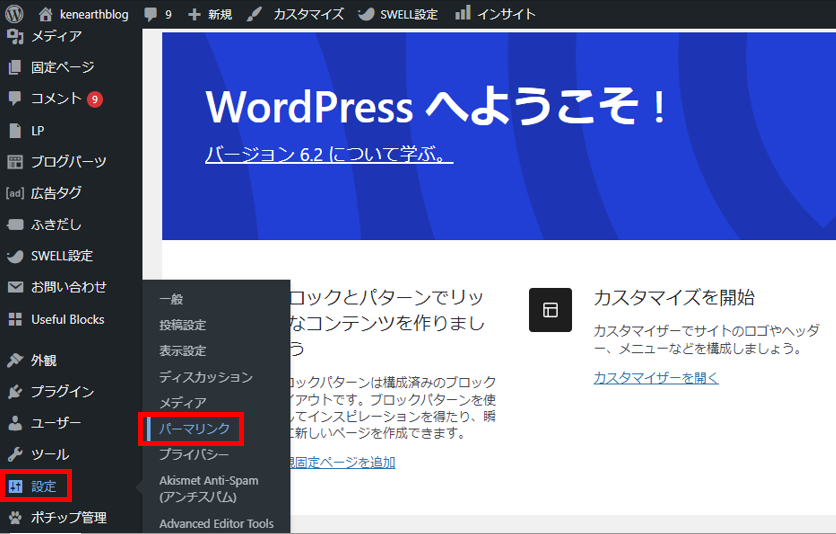
パーマリンクの設定は、SEOで評価されるということと、あとで設定し直すのは大変ということで早めの設定が大事です。
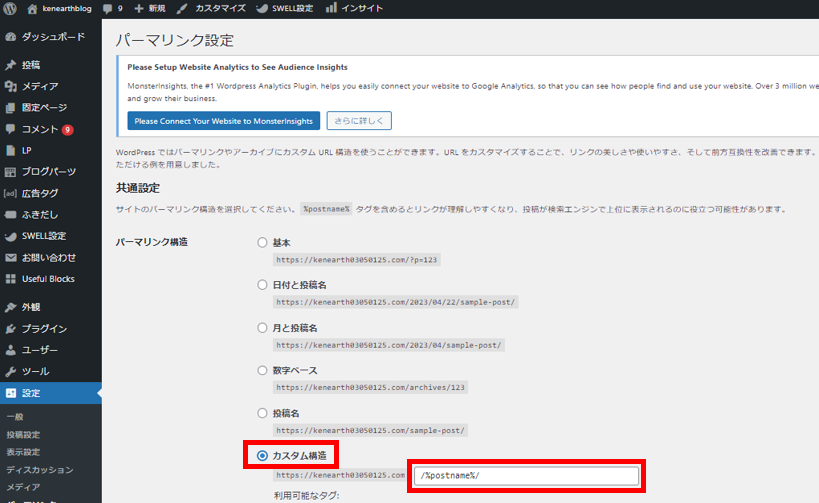
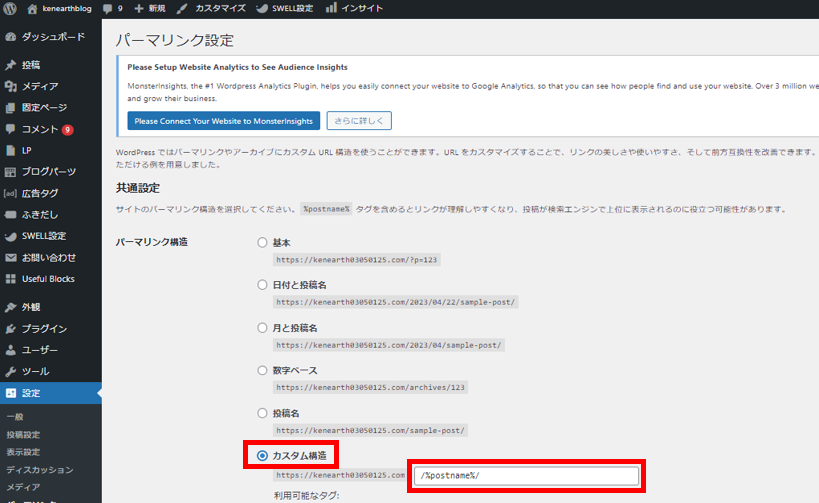
カスタム構造の右下空欄に「/%postname%/」と入力して「変更を保存」をクリックします。
④ WordPressテーマの設定
テーマには無料と有料などいろいろありますが、無料なら「Cocoon」がだんぜんおすすめです。
ただし、収益化を考えてるあなた、Webデザインの知識が無く不安なあなたは有料テーマにしておきましょう。
- 完成されたデザイン性・カスタマイズ性がすぐれている
- SEO対策がしっかりしている
- セキュリティ・サポートが万全で安心



私は「Cocoon」を約1年使ったあとに「Swell」に変更しましたが、初めから有料テーマの「Swell」にすればと後悔しましたよ苦笑
これからブログを始めるあなたにおすすめは、私のブログでも導入してる「Swell」がおすすめです。
ブログを始める時によくある質問


続いて、ブログを始める時のよくある質問をみていきましょう。
- スマホでブログは始められますか?
-
スマホでブログは始められます。
パソコンを持っていない・苦手などの理由でスマホでブログを始めたい人もいると思います。
しかし、スマホよりもパソコンでの操作が楽なうえ、パソコンでしか設定ができないポイントもありますので、できれば、パソコンを用意したほうがのちのち楽になります。
とはいえ、用意できない場合は、ネットカフェなどで借りるのもひとつの手ですね。
- 記事にするネタはどうしたらいい?
-
あなたの経験・悩み・失敗から探す
ブログ記事で困ったらまずはあなたの今までの経験したことや悩んだこと、失敗したことを記事のネタにしてみましょう。
「大した経験はしていないから…。」なんて思ってはいけません!
あなたの大したことない経験を発信することは誰かの大きな助けになるからです。
- 画像やイラストはどうしたらいいの?
-
無料のフリー素材サイトを利用します
ブログを運営するにあたり画像やイラストはとても重要度の高い役割があります。
とはいえ、著作権の問題もあるので注意が必要になりますね。
ということで、【無料】のフリー素材サイトを利用するようにしましょう。
まとめ:ブログを始めて楽しく続けましょう!
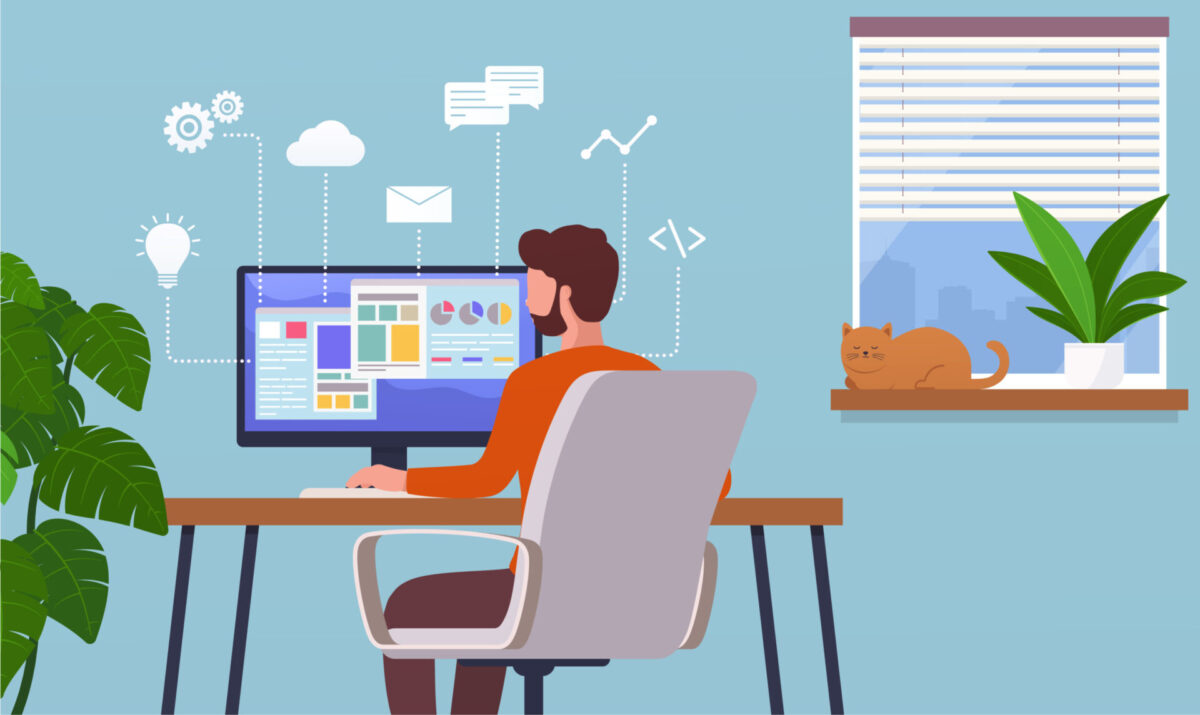
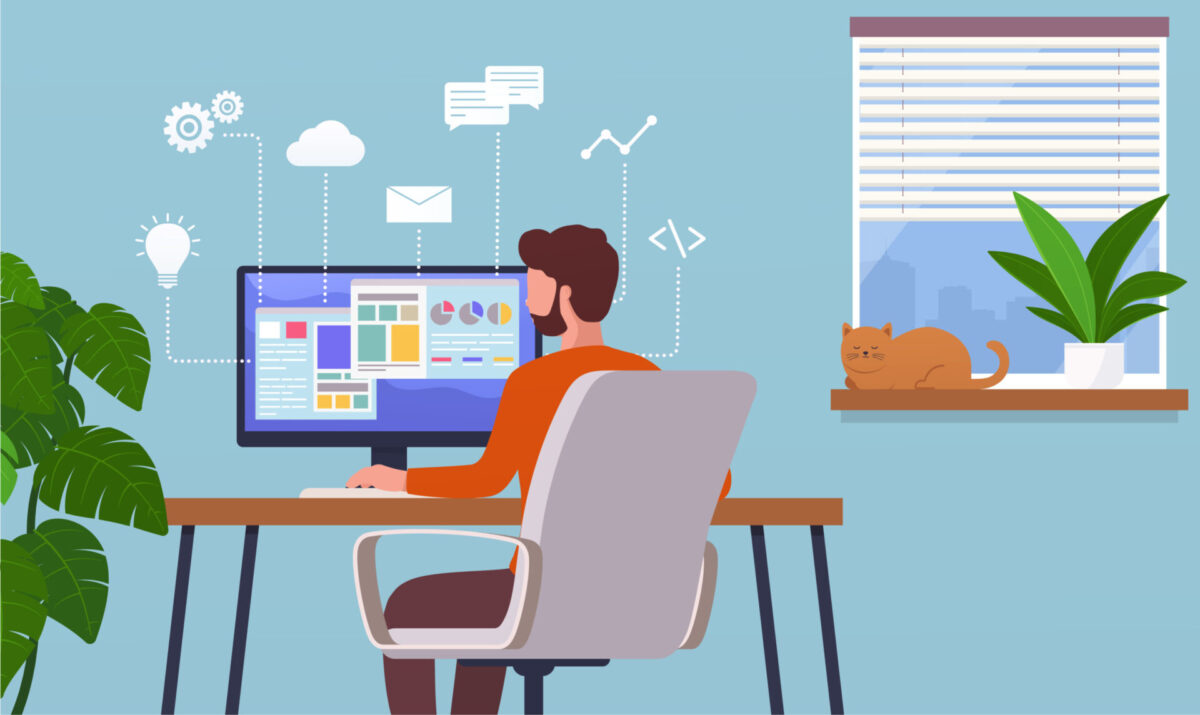



ブログの立ち上げ作業お疲れ様でした!
本記事では、ブログの始め方と初期設定を解説しました。
本記事のまとめが以下になります。
ブログを始める3つのポイント
- レンタルサーバーをかりる
- ドメインを決める
- WordPress(ワードプレス)にログイン
WordPress(ワードプレス)の初期設定
- SSLの有効化
- ASPの登録
- パーマリンクの設定
- テーマの設定
- プラグインの設定
ブログの良いところは、試行錯誤しながら続ければ続けるだけスキルが上積みされます。
50代でもブログは始められます、いや50代だからこそブログを始めてみませんか?
ブログは続ければ続けるほど楽しくなりますのでぜひこの機会に始めましょう!
<< ConoHa WINGでWordPress(ワードプレス)ブログを始める
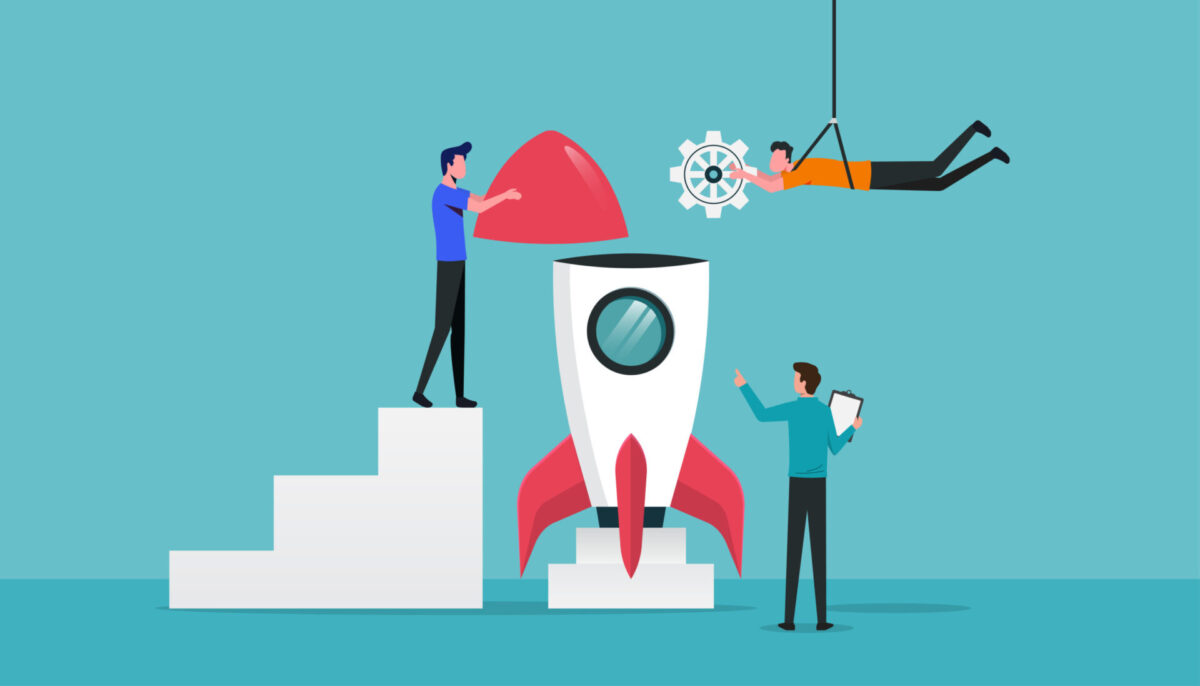



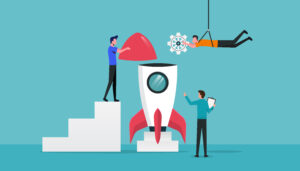
コメント